- Word怎么显示工具栏 10-24 11:31
- Word怎么关闭粘贴按钮 09-25 11:51
- Word怎么关闭自动添加超链接 09-25 11:49
- Word文档怎么打对勾 09-08 17:22
- Word怎么删除缓存文件 09-05 15:06
- ofd文件打开是乱码怎么解决 09-03 17:19
- Word如何设置默认粘贴方式 09-02 17:47
- Word怎么添加语言 09-01 16:44
Word软件是我们经常会选择使用的文档编辑的工具,一些用户想要在使用word的时候,启用实时预览功能,但是不知道如何操作。这里为大家带来详细的教程,想了解的小伙伴快一起来看看吧!
1、双击打开软件,点击左上角的"文件"。
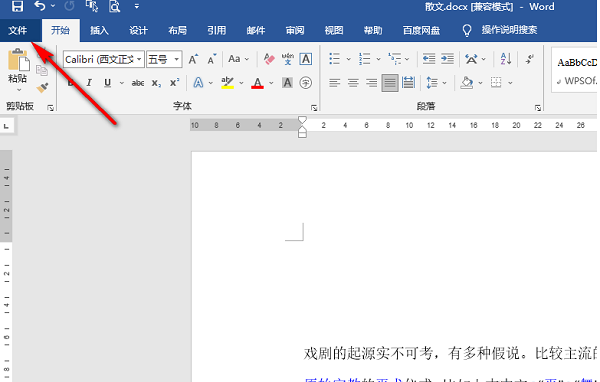
2、接着点击新页面左侧栏中的"选项"。
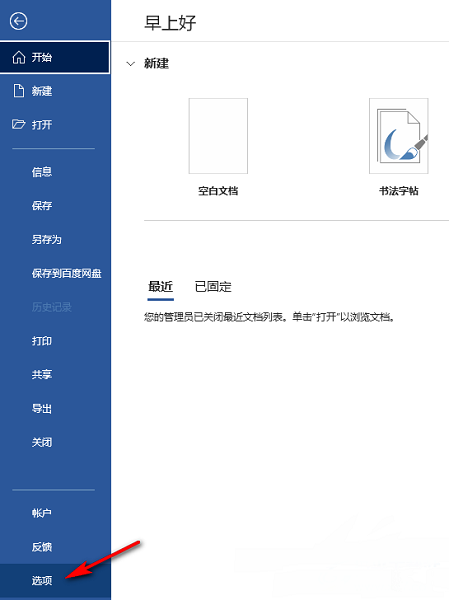
3、在打开的窗口界面中,点击左侧栏中的"视图"选项,然后找到右侧中的"启用实时预览"。
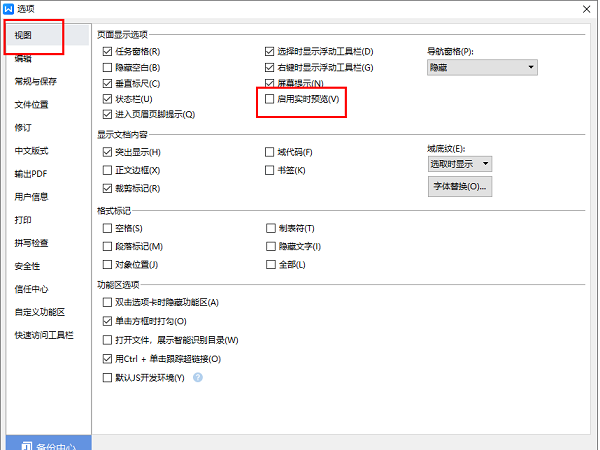
4、最后将其小方框勾选上,并点击"确定"保存就可以了。
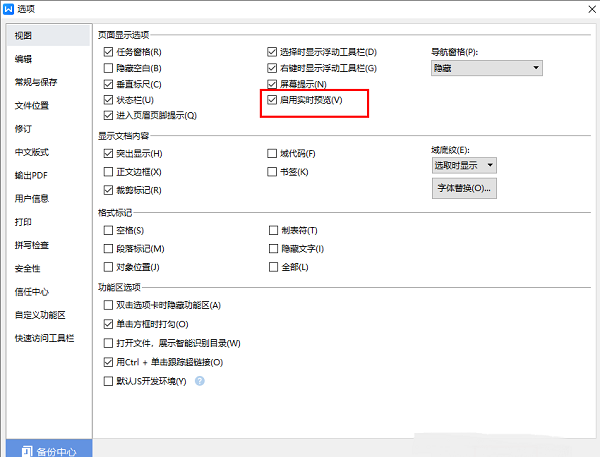
221.12MB / 2025-12-05
583.74MB / 2025-12-03
437.99MB / 2025-12-03
12.20MB / 2025-12-03
190.25MB / 2025-12-03
84.95MB / 2025-12-03
179.41MB
2025-12-05
14.02MB
2025-12-05
54.17MB
2025-12-05
221.12MB
2025-12-05
24.98MB
2025-12-05
89.13MB
2025-12-05
84.55MB / 2025-09-30
248.80MB / 2025-07-09
2.79MB / 2025-10-16
63.90MB / 2025-11-06
1.90MB / 2025-09-07
210.99MB / 2025-06-09
374.16MB / 2025-10-26
京ICP备14006952号-1 京B2-20201630 京网文(2019)3652-335号 沪公网安备 31011202006753号违法和不良信息举报/未成年人举报:legal@3dmgame.com
CopyRight©2003-2018 违法和不良信息举报(021-54473036) All Right Reserved

















